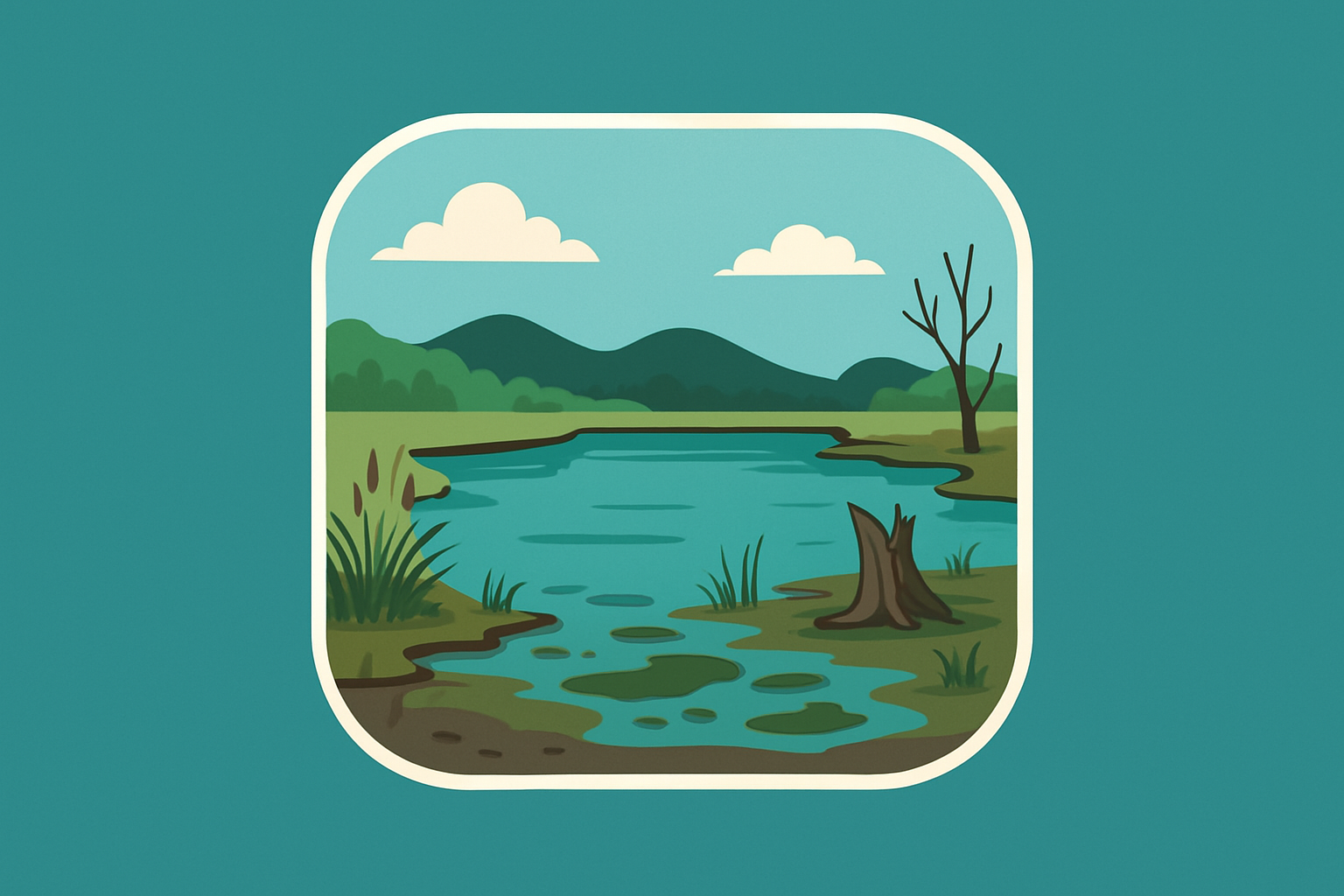Hoe maak je: Een hellingsgrafiek in Tableau
Door Emre Oktay op 28 Feb, 2022

Wat is een hellingsgrafiek?
Hellinggrafieken (of grafieken) zijn in wezen een gestroomlijnde versie van een lijngrafiek. Dit betekent dat een hellingsgrafiek de ontwikkelingen tussen twee punten laat zien. De helling die de twee punten in de grafiek verbindt is lineair, met 1 van de 3 richtingen: opwaarts, neerwaarts of gelijk niveau. Deze grafieken zijn een goede oplossing om een verhaal te communiceren dat zich in twee verschillende tijdlijnen afspeelt. Ze zien er ongeveer zo uit:
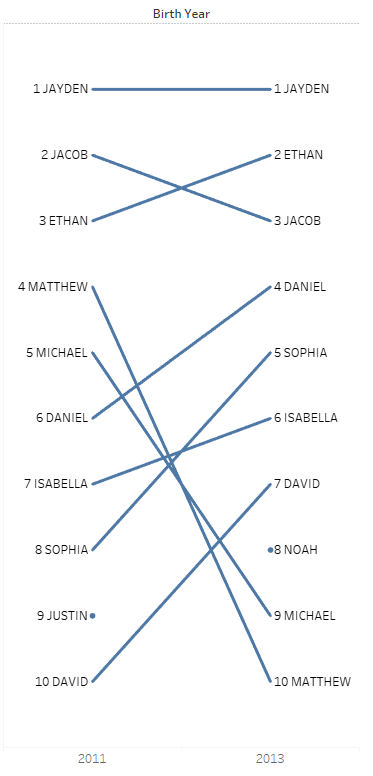
Waarom hellingsgrafieken?
Er zijn verschillende redenen waarom je een hellingsdiagram zou willen gebruiken in je weergaven:
- Het is een van de beste manieren om de trend tussen meerdere instanties over twee tijdsperioden te visualiseren.
- Het is minder overzichtelijk dan lijndiagrammen.
- Het verhaal dat de gegevens proberen over te brengen is gemakkelijk te begrijpen.
- Het is goed om cruciale aspecten van een bedrijf weer te geven (veranderingen in verkoop, kosten prijzen,...).
- Details zijn niet noodzakelijk om te tonen.
Een hellingsgrafiek maken in Tableau
Om een hellingsgrafiek te maken, moet je ervoor zorgen dat je twee verschillende instanties hebt waarmee je je gegevens kunt vergelijken, zoals een tijdsinterval, landen of in feite twee verschillende categorieën. In dit voorbeeld zal ik twee verschillende jaren gebruiken om de populairste namen in de Verenigde Staten te vergelijken.
In mijn dataset heb ik:
- Naam: De babynaam
- Count: de telling van het aantal keren dat die naam is gebruikt
- Geboortejaar: het jaar variërend van 2011 tot 2014
De grafiek maken
Eerst zal ik het veld "Geboortejaar" naar kolommen slepen en de "SUM(Count)" op de rijen zetten. Zorg ervoor dat het jaarveld op discreet staat.
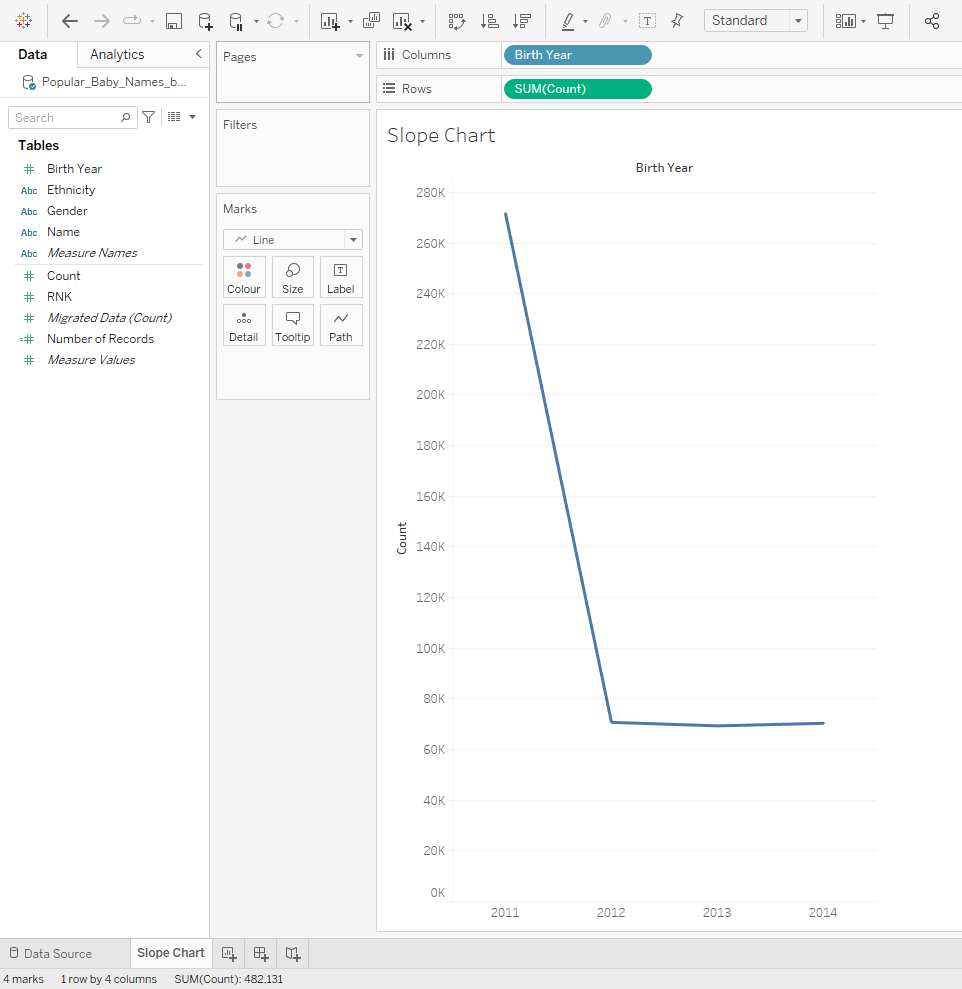
Onthoud dat hellingsgrafieken de trends tussen twee categorieën visualiseren. Daarom zou ik een filter moeten hebben op jaar, waarbij er slechts twee worden getoond, zoals 2011 en 2013, zoals hieronder getoond:
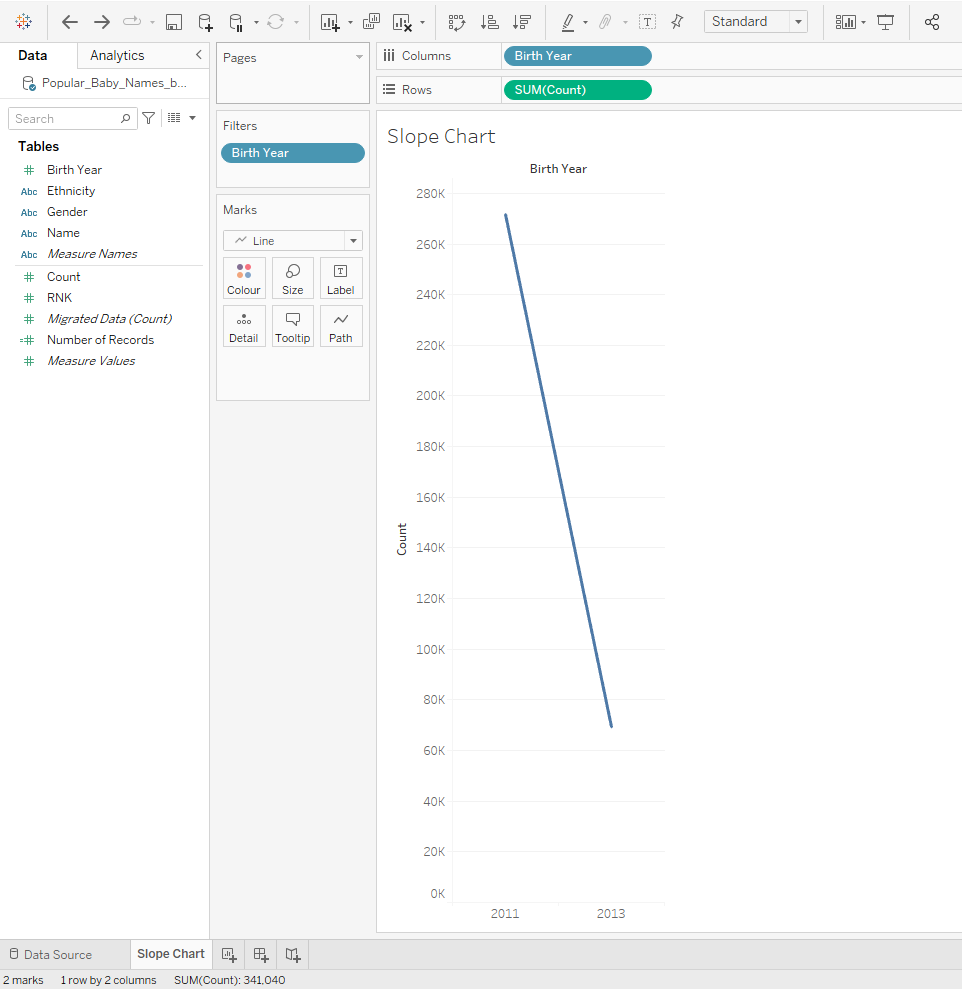
De volgende stap is het labelen van de individuele namen op de weergave. Hiervoor sleep ik het veld "Naam" naar de labelmarkeringenkaart :
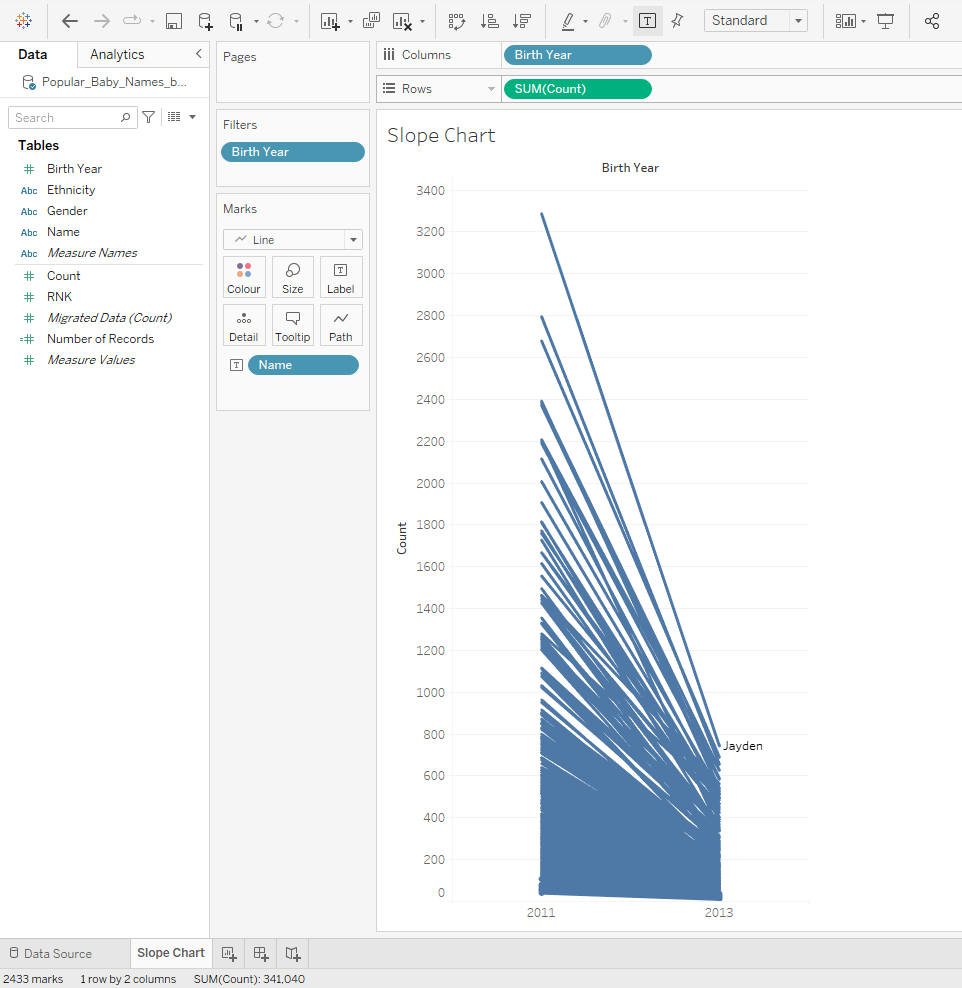
Na deze stap is het cruciaal om een rangtabelberekening toe te voegen aan de "SUM(Count)" en te berekenen met behulp van "Name".
- Klik met de rechtermuisknop op "SUM(Count)" pil op kolommen > Snelle tabelberekening > Rangorde
- Klik met de rechtermuisknop op de pil "SUM(Count)" op kolommen > Berekenen met > "Naam".
Hierdoor kan ik het verschil in het aantal keren dat een naam is voorgekomen in 2011 en 2013 visualiseren. Dit is hoe het eruit ziet:
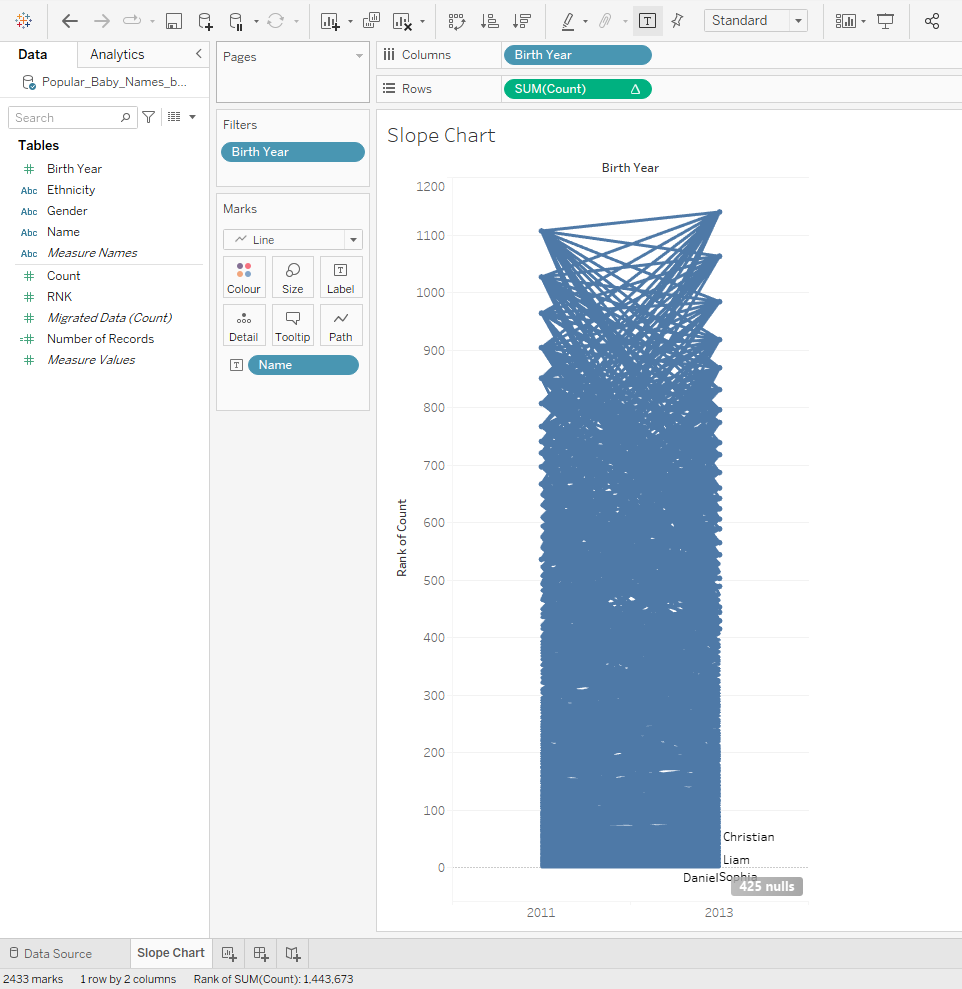
Deze grafiek ziet er echter erg onoverzichtelijk uit. Het zou het beste zijn om de namen te filteren. Voor de volgende stap zal ik een filter toevoegen aan "SUM(Count)" dat gaat van 1 tot 10. Op die manier kan ik de top 10 zien. Op die manier kan ik de top 10 zien van de namen die in 2011 en 2013 zijn gebruikt:
- (CTRL + sleep) de "SUM(Count)" pil naar de Filters plank > Selecteer "Waardenbereik" > voeg "1" toe in het linker tekstvak en "10"in het rechter tekstvak.
- Druk op OK.
- Klik met de rechtermuisknop op de as "Rangorde van aantal" > Selecteer As bewerken > Vink het vakje "Omgekeerd"aan onder Schaal.
Zonder de as om te keren, zouden we een aflopende volgorde zien. En in normale rangschikkingssituaties wordt nummer 1 meestal bovenaan weergegeven.
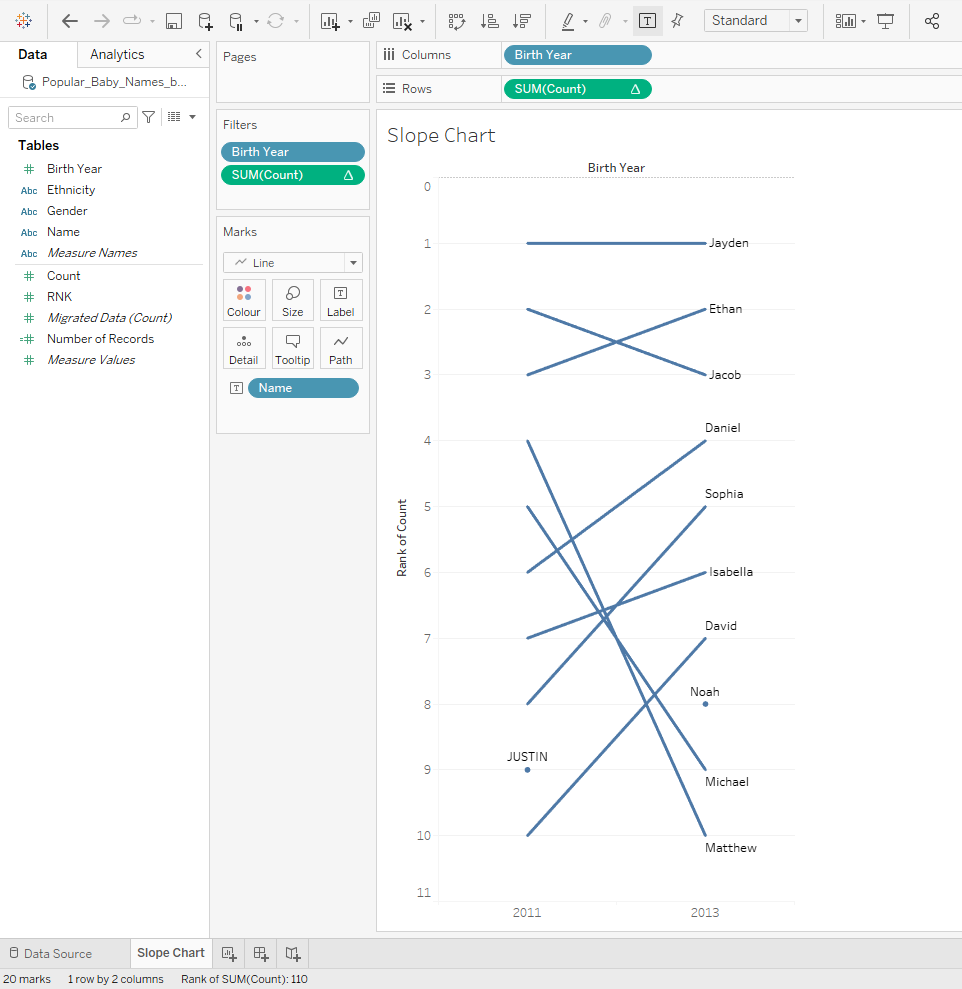
De grafiek opschonen
Dit zijn zo'n beetje alle stappen die je moet nemen om een hellingsgrafiek te maken in Tableau. De stappen hierna omvatten echter het opschonen van de weergave, wat volgens mij ook heel belangrijk is.
Stappen voor het opschonen van de weergave:
- Labels bewerken: Klik met de rechtermuisknop en sleep de "SUM(Count)" pil naar de Label Marks kaart > Klik op de Label kaart en druk op "..." naast "Text" > Formatteer de tekst als:
"<Rank van SUM(Count)> <Naam>". - Weergave uitlijnen: Klik op Labelkaart en selecteer "Line Ends" onder Marks to Label heading > Terwijl je op Label staat, selecteer "Middle" onder Alignment.
- As en rasterlijnen verbergen: Klik met de rechtermuisknop op de as "Rangorde van aantal" en schakel "Toon koptekst" uit > Klik met de rechtermuisknop op de weergave > Selecteer "Opmaak" > Navigeer naar het tabblad "Lijnen" > Selecteer "Rijen" > Kies "Geen" voor de Rasterlijnen.
Zodra je deze stappen hebt voltooid, ziet de weergave er zo uit:
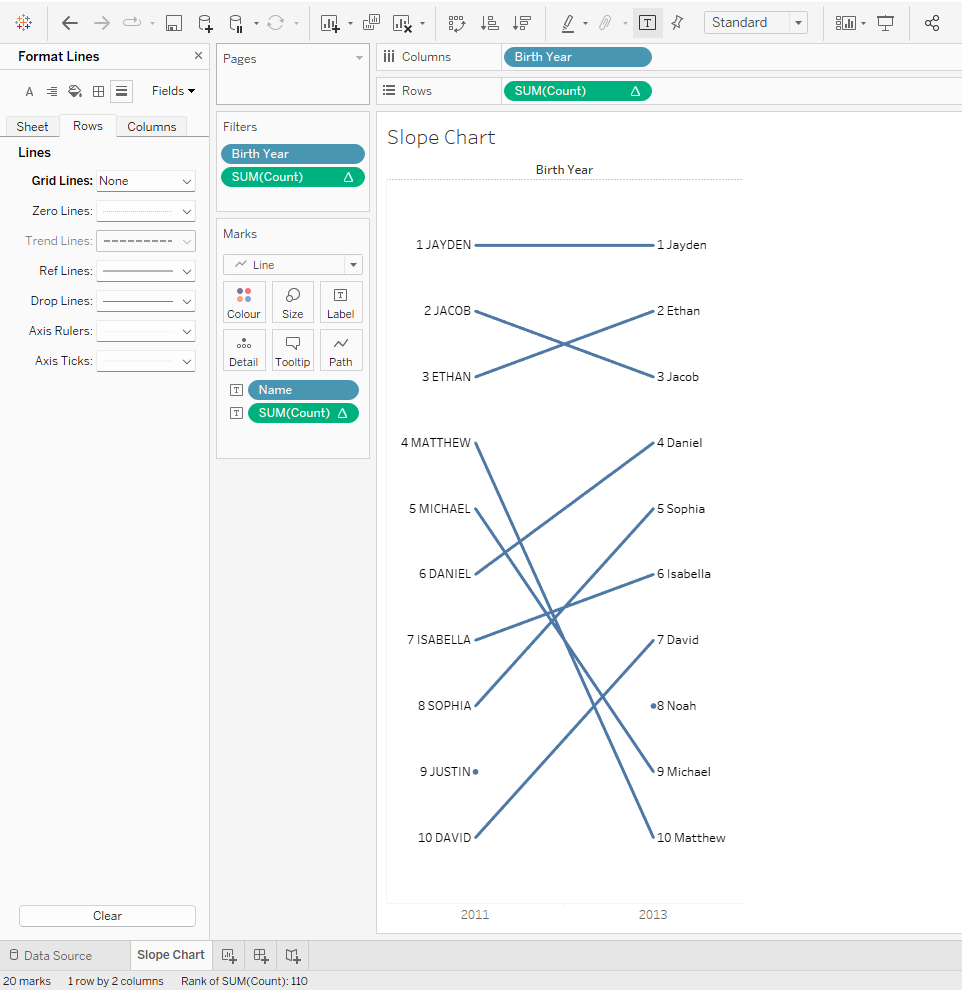
Met deze weergave kan ik in één oogopslag de veranderingen in de rangschikking van de populairste babynamen tussen 2011 en 2013 zien. "Jayden" lijkt de populairste naam te zijn in de twee tijdlijnen, terwijl de naam Matthew aanzienlijk in populariteit is gedaald van de 4e plaats naar de 10e plaats.
In deze blogpost heb ik beschreven wat een hellinggrafiek is en waarom en in welke contexten deze kan worden gebruikt. Ik heb ook een voorbeeld laten zien van hoe je er zelf een kunt maken.
Ga voor meer blogs over Tableau en Alteryx, ons trainingsaanbod en consultancy details naar onze pagina The Information Lab NL.
Mogelijk ook interessant
Gerelateerde blogs

Je op je gemak voelen binnen cloudomgevingen
Tableau verversen